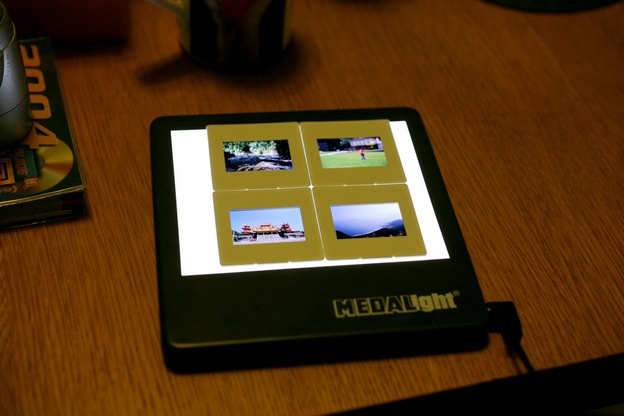2008年12月10日 星期三
2008年10月3日 星期五
使用Eclipse開發ZK
使用Eclipse開發ZK的步驟,也是筆記一下,不過沒有圖就是了XD
1.
安裝Java SDK 1.6.7
http://java.sun.com
2.
安裝Tomcat 6.0.18
http://tomcat.apache.org/
3.
安裝Eclipse 3.4 IDE for Java EE Developers
http://www.eclipse.org/
4.
下載ZK 3.0.7
http://www.zkoss.org/download/zk.dsp
zk-bin-3.0.7.zip
5.
安裝ZK Studio到Eclipse
http://www.zkoss.org/download/zkstudio.dsp
6.
設定 ZK Settings Preference
Windows -> Preferences -> ZK Settings -> ZK Packages
Add File -> zk-bin-3.0.7.zip
7.
設定讀取zul檔
Windows -> Preferences -> General -> Content Types -> Text -> XML
Add -> *.zul
8.
設定server
Windows -> Preferences -> Server -> Runtime Environments
Add -> Apache Tomcat v6.0 -> Next -> set directory
9.
設定Server View
Windows -> Show View -> Other... -> Server -> Servers
Servers -> New -> Server -> Apache Tomcat v6.0
10.
建立Dynamic Web Proect
File -> New -> Other... -> Web -> Dynamic Web Proect
Configuration -> Modify... -> ZK Web Application -> ZK Updata Manager
11.
建立helloworld.zul
在剛建立好的Project下的目錄WebContent建立一個helloworld.zul檔案
內容如下
12.
啟動Tomcat
Run -> Run As -> Run on Server
Eclipse會開一個Browser顯示剛剛的結果
安裝Java SDK 1.6.7
http://java.sun.com
2.
安裝Tomcat 6.0.18
http://tomcat.apache.org/
3.
安裝Eclipse 3.4 IDE for Java EE Developers
http://www.eclipse.org/
4.
下載ZK 3.0.7
http://www.zkoss.org/download/zk.dsp
zk-bin-3.0.7.zip
5.
安裝ZK Studio到Eclipse
http://www.zkoss.org/download/zkstudio.dsp
6.
設定 ZK Settings Preference
Windows -> Preferences -> ZK Settings -> ZK Packages
Add File -> zk-bin-3.0.7.zip
7.
設定讀取zul檔
Windows -> Preferences -> General -> Content Types -> Text -> XML
Add -> *.zul
8.
設定server
Windows -> Preferences -> Server -> Runtime Environments
Add -> Apache Tomcat v6.0 -> Next -> set directory
9.
設定Server View
Windows -> Show View -> Other... -> Server -> Servers
Servers -> New -> Server -> Apache Tomcat v6.0
10.
建立Dynamic Web Proect
File -> New -> Other... -> Web -> Dynamic Web Proect
Configuration -> Modify... -> ZK Web Application -> ZK Updata Manager
11.
建立helloworld.zul
在剛建立好的Project下的目錄WebContent建立一個helloworld.zul檔案
內容如下
<window title="My First window" border="normal" width="200px">
Hello, World!XD
</window>
12.
啟動Tomcat
Run -> Run As -> Run on Server
Eclipse會開一個Browser顯示剛剛的結果
ZK 環境設置
最近在學ZK,所以筆記一下開發環境設置設置。
1.
安裝Java SDK 1.6.7
http://java.sun.com
2.
安裝Tomcat 6.0.18
http://tomcat.apache.org/
3.
下載ZK 3.5.0
http://www.zkoss.org/download/zk.dsp
zk-bin-3.5.0.zip
4.
建立目錄
在Tomcat安裝目錄下的webapps目錄下建立helloworld目錄
在helloworld目錄下建立WEB-INF目錄
在WEB-INF目錄下建立lib目錄
5.
建立web.xml
在WEB-INF下建立一個web.xml檔案
內容如下:
6.
安裝ZK library
將zk-bin-3.5.0.zip解壓縮
再將dist\lib\、dist\lib\ext\、dist\lib\zkforge\下的所有jar檔複製到剛剛建立的lib目錄下
7.
建立helloworld.zul
在helloworld目錄下建立一個helloworld.zul檔案
內容如下
8.
顯示helloworld
啟動Tomcat後開Browser
輸入http://localhost:8080/helloworld/helloworld.zul
顯示結果
安裝Java SDK 1.6.7
http://java.sun.com
2.
安裝Tomcat 6.0.18
http://tomcat.apache.org/
3.
下載ZK 3.5.0
http://www.zkoss.org/download/zk.dsp
zk-bin-3.5.0.zip
4.
建立目錄
在Tomcat安裝目錄下的webapps目錄下建立helloworld目錄
在helloworld目錄下建立WEB-INF目錄
在WEB-INF目錄下建立lib目錄
5.
建立web.xml
在WEB-INF下建立一個web.xml檔案
內容如下:
<?xml version="1.0" encoding="UTF-8"?>
<web-app id="WebApp_ID" version="2.4" xmlns="http://java.sun.com/xml/ns/j2ee" xmlns:xsi="http://www.w3.org/2001/XMLSchema-instance" xsi:schemaLocation="http://java.sun.com/xml/ns/j2ee http://java.sun.com/xml/ns/j2ee/web-app_2_4.xsd">
<display-name>Hello World</display-name>
<listener>
<description>
Used to cleanup when a session is destroyed</description>
<display-name>
ZK Session Cleaner</display-name>
<listener-class>org.zkoss.zk.ui.http.HttpSessionListener</listener-class>
</listener>
<servlet>
<description>
The servlet loads the DSP pages.</description>
<servlet-name>dspLoader</servlet-name>
<servlet-class>
org.zkoss.web.servlet.dsp.InterpreterServlet</servlet-class>
</servlet>
<servlet>
<description>
ZK loader for ZUML pages</description>
<servlet-name>zkLoader</servlet-name>
<servlet-class>
org.zkoss.zk.ui.http.DHtmlLayoutServlet</servlet-class>
<init-param>
<param-name>update-uri</param-name>
<param-value>/zkau</param-value>
</init-param>
<load-on-startup>1</load-on-startup>
</servlet>
<servlet>
<description>
The asynchronous update engine for ZK</description>
<servlet-name>auEngine</servlet-name>
<servlet-class>
org.zkoss.zk.au.http.DHtmlUpdateServlet</servlet-class>
</servlet>
<servlet-mapping>
<servlet-name>dspLoader</servlet-name>
<url-pattern>*.dsp</url-pattern>
</servlet-mapping>
<servlet-mapping>
<servlet-name>zkLoader</servlet-name>
<url-pattern>*.zul</url-pattern>
</servlet-mapping>
<servlet-mapping>
<servlet-name>zkLoader</servlet-name>
<url-pattern>*.zhtml</url-pattern>
</servlet-mapping>
<servlet-mapping>
<servlet-name>auEngine</servlet-name>
<url-pattern>/zkau/*</url-pattern>
</servlet-mapping>
<welcome-file-list>
<welcome-file>index.html</welcome-file>
<welcome-file>index.htm</welcome-file>
<welcome-file>index.jsp</welcome-file>
<welcome-file>default.html</welcome-file>
<welcome-file>default.htm</welcome-file>
<welcome-file>default.jsp</welcome-file>
</welcome-file-list>
</web-app>
6.
安裝ZK library
將zk-bin-3.5.0.zip解壓縮
再將dist\lib\、dist\lib\ext\、dist\lib\zkforge\下的所有jar檔複製到剛剛建立的lib目錄下
7.
建立helloworld.zul
在helloworld目錄下建立一個helloworld.zul檔案
內容如下
<window title="My First window" border="normal" width="200px">
Hello, World!
</window>
8.
顯示helloworld
啟動Tomcat後開Browser
輸入http://localhost:8080/helloworld/helloworld.zul
顯示結果
2008年8月8日 星期五
Contax NX + 24-85mm/F3.5-4.5
恩,好吧,我又敗家了。跟阿勉兄借了NX跟24-85回來拍,之後就愛不釋手,所以就跟阿勉兄買下來啦!
身為Contax末代的N系列,NX為入門機,現在日本二手價格已經算蠻便宜的,除了沒有重曝跟反光鏡預鎖外,基本功能也都有了,AF的便利性、明亮的觀景窗、五點對焦系統、包圍曝光,感覺真的很棒!
而24-85這顆標準變焦鏡頭,雖然塊頭很大,但是重量還可以接受,NX+24-85的重量大概1.2公斤左右。從24的廣角到85的小望遠都有,基本上一機一鏡出門就很方便了。
這次先有拍出來的照片,之後有機會再補機身跟鏡頭的照片吧XD
攝影風也有介紹!
首先Fujicolor的New Pro 400
1.

2.

3.

4.

5.

6.

接下來是用正片RDP III拍的
大稻埕煙火
7.

8.

9.

10.

11.

12.

13.

14.

15.

象山夜景
16.

17.

18.

19.

20.

21.

信義路天橋
22.

23.

24.

25.

26.

27.

28.

29.

30.

第一次拍正片,感覺很棒,直接看正片的感覺也很好!
這樣會讓我以後都想拍正片,不過好貴啊啊啊!
N系列其他幾個鏡頭也不錯,例如50/1.4 & 85/1.4這兩顆標準及人像大光圈,17-35/2.8超廣角恆定大光圈,100/2.8 微距鏡,70-200/3.5-4.5 & 70-300/4.0-5.6望遠鏡頭,不過要等很久以後才有錢買了Orz
這是我的第三台底片相機喔!可惜為了買NX+24-85,我小巧可愛的FX-D跟Tessar 45/2.8都要賣掉了,成為我手上最短命(!?)的鏡頭,真的不是你不好,只是錢不夠啊~~~~
而24-85這顆標準變焦鏡頭,雖然塊頭很大,但是重量還可以接受,NX+24-85的重量大概1.2公斤左右。從24的廣角到85的小望遠都有,基本上一機一鏡出門就很方便了。
這次先有拍出來的照片,之後有機會再補機身跟鏡頭的照片吧XD
攝影風也有介紹!
首先Fujicolor的New Pro 400
1.
2.
3.
4.
5.
6.
接下來是用正片RDP III拍的
大稻埕煙火
7.
8.
9.
10.
11.
12.
13.
14.
15.
象山夜景
16.
17.
18.
19.
20.
21.
信義路天橋
22.
23.
24.
25.
26.
27.
28.
29.
30.
第一次拍正片,感覺很棒,直接看正片的感覺也很好!
這樣會讓我以後都想拍正片,不過好貴啊啊啊!
N系列其他幾個鏡頭也不錯,例如50/1.4 & 85/1.4這兩顆標準及人像大光圈,17-35/2.8超廣角恆定大光圈,100/2.8 微距鏡,70-200/3.5-4.5 & 70-300/4.0-5.6望遠鏡頭,不過要等很久以後才有錢買了Orz
這是我的第三台底片相機喔!可惜為了買NX+24-85,我小巧可愛的FX-D跟Tessar 45/2.8都要賣掉了,成為我手上最短命(!?)的鏡頭,真的不是你不好,只是錢不夠啊~~~~
2008年6月20日 星期五
Contax Tessar 45mm/F2.8 & Panasonic PE-20S
最近入手了Contax Tessar 45mm/F2.8鏡頭及Panasonic PE-20S閃燈,順便寫個介紹文吧。

Contax Tessar 45/2.8這顆就是C/Y上的餅乾鏡,尺寸很小,裝在我的FX-D後,整台更方便攜帶了。

四枚三群的設計,所以體積小、透光率高、耀光低、解析度高等好處,尺寸為18*60mm重量為90克,最短對焦距離為0.6M,濾鏡接環為49mm,光 圈大小為2.8~22。我手上這隻為AE鏡,只能光圈先決,AE鏡的標示有個特點就是光圈8為綠色,把對焦距離轉到綠色三角的時候,這時候景深就在 2~10M之內,只要在這個距離之內都可以對到焦喔!

接下來就是小巧閃燈Panasonic PE-20S了,因為FX-D只有單點觸發,沒有支援TTL,所以只能找自動閃燈來接了,說到自動閃燈當然就想到Panasonic的PE-36S、PE-28S及PE-20S了,PE-36S是自動閃燈的王者,可以抬頭跳閃跟擺頭,可以手動調整光圈距離,AUTO又神準,功能強大啊,可惜價格跟尺寸不能接受,不然就是AUTO閃燈的頂點了。PE-28S只能抬頭跳閃,有兩段AUTO(一般跟近拍),還有三段閃燈功率可以調。最後就是我買的PE-20S了。

PE-20S尺寸很小,大概只有半個手掌大小,不含電池的話重量約70克,使用兩顆三號電池,GN值為20,加上擴散片GN為14。

使用上也很簡單,接上閃燈轉到AUTO,閃燈上的感測器會在曝光足夠後就把閃燈關掉,依照底片的ISO調整光圈大小,100度時光圈為4,200度時為5.6,400度時為8,注意一下快門不要低於同步快門時間,等閃燈充好電亮橘燈後就可以拍了。至於手動的話,閃燈會全出力,假設底片為100沒裝擴散片時GN為20,當閃燈跟拍攝物的距離為5M時,F=20/5=4,所以把光圈調成4就可以準確的曝光了。
現在整套系統FX-D(460g) + 45/2.8(90g) + PE-20S(70g) 重量才620克,加上電池跟底片整台很輕量化,接下來再配個重量輕腳架跟快門線後,整個系統就差不多完整了。
Contax Tessar 45/2.8這顆就是C/Y上的餅乾鏡,尺寸很小,裝在我的FX-D後,整台更方便攜帶了。
四枚三群的設計,所以體積小、透光率高、耀光低、解析度高等好處,尺寸為18*60mm重量為90克,最短對焦距離為0.6M,濾鏡接環為49mm,光 圈大小為2.8~22。我手上這隻為AE鏡,只能光圈先決,AE鏡的標示有個特點就是光圈8為綠色,把對焦距離轉到綠色三角的時候,這時候景深就在 2~10M之內,只要在這個距離之內都可以對到焦喔!
接下來就是小巧閃燈Panasonic PE-20S了,因為FX-D只有單點觸發,沒有支援TTL,所以只能找自動閃燈來接了,說到自動閃燈當然就想到Panasonic的PE-36S、PE-28S及PE-20S了,PE-36S是自動閃燈的王者,可以抬頭跳閃跟擺頭,可以手動調整光圈距離,AUTO又神準,功能強大啊,可惜價格跟尺寸不能接受,不然就是AUTO閃燈的頂點了。PE-28S只能抬頭跳閃,有兩段AUTO(一般跟近拍),還有三段閃燈功率可以調。最後就是我買的PE-20S了。
PE-20S尺寸很小,大概只有半個手掌大小,不含電池的話重量約70克,使用兩顆三號電池,GN值為20,加上擴散片GN為14。
使用上也很簡單,接上閃燈轉到AUTO,閃燈上的感測器會在曝光足夠後就把閃燈關掉,依照底片的ISO調整光圈大小,100度時光圈為4,200度時為5.6,400度時為8,注意一下快門不要低於同步快門時間,等閃燈充好電亮橘燈後就可以拍了。至於手動的話,閃燈會全出力,假設底片為100沒裝擴散片時GN為20,當閃燈跟拍攝物的距離為5M時,F=20/5=4,所以把光圈調成4就可以準確的曝光了。
現在整套系統FX-D(460g) + 45/2.8(90g) + PE-20S(70g) 重量才620克,加上電池跟底片整台很輕量化,接下來再配個重量輕腳架跟快門線後,整個系統就差不多完整了。
2008年5月14日 星期三
eee PC筆記
最近買了一台二手的eee PC,灌了eeexubuntu及lazybuntu,有些地方要修改一下,所以做個筆記。
1. 灌完eeexubuntu用alsamixer開啟音效才會有聲音
2. 開啟Fn+F2及Fn+F5的功能
wget http://www.di2.nu/software/fn-f5-display-fn-f2-wifi.tar.gz
tar -xzf fn-f5-display-fn-f2-wifi.tar.gz
cd fn-f5-display-fn-f2-wifi
sudo cp /etc/X11/xorg.conf /etc/X11/xorg.conf.backup
sudo cp /etc/acpi/events/asus-vga-toggle /etc/acpi/events/asus-vga-toggle.backup
sudo cp X11/xorg.conf /etc/X11/xorg.conf
sudo cp acpi/events/asus-vga-toggle /etc/acpi/events/asus-vga-toggle
sudo cp acpi/asus-vga-toggle.pl /etc/acpi/asus-vga-toggle.pl
sudo cp acpi/asus-vga-toggle-new.sh /etc/acpi/asus-vga-toggle-new.sh
sudo cp acpi/events/eee-wifi-on /etc/acpi/events/eee-wifi-on
sudo cp acpi/events/eee-wifi-off /etc/acpi/events/eee-wifi-off
sudo cp acpi/eee-wifi-on-off.sh /etc/acpi/eee-wifi-on-off.sh
sudo chmod a+x /etc/acpi/eee-wifi-on-off.sh /etc/acpi/asus-vga-toggle-new.sh /etc/acpi/asus-vga-toggle.pl
重新開機
3. 將/var/log及/tmp掛在ramdisk下
sudo vi /etc/fstab
加入
tmpfs /var/log tmpfs defaults 0 0
tmpfs /tmp tmpfs defaults,mode=1777 0 0
4. 將firefox的cache掛在/tmp下
網址輸入 about:config
新增->字串
名稱 browser.cache.disk.parent_directory
值 /tmp
5. 新增終端機到起動器
指令 xfce4-terminal
2. 開啟Fn+F2及Fn+F5的功能
wget http://www.di2.nu/software/fn-f5-display-fn-f2-wifi.tar.gz
tar -xzf fn-f5-display-fn-f2-wifi.tar.gz
cd fn-f5-display-fn-f2-wifi
sudo cp /etc/X11/xorg.conf /etc/X11/xorg.conf.backup
sudo cp /etc/acpi/events/asus-vga-toggle /etc/acpi/events/asus-vga-toggle.backup
sudo cp X11/xorg.conf /etc/X11/xorg.conf
sudo cp acpi/events/asus-vga-toggle /etc/acpi/events/asus-vga-toggle
sudo cp acpi/asus-vga-toggle.pl /etc/acpi/asus-vga-toggle.pl
sudo cp acpi/asus-vga-toggle-new.sh /etc/acpi/asus-vga-toggle-new.sh
sudo cp acpi/events/eee-wifi-on /etc/acpi/events/eee-wifi-on
sudo cp acpi/events/eee-wifi-off /etc/acpi/events/eee-wifi-off
sudo cp acpi/eee-wifi-on-off.sh /etc/acpi/eee-wifi-on-off.sh
sudo chmod a+x /etc/acpi/eee-wifi-on-off.sh /etc/acpi/asus-vga-toggle-new.sh /etc/acpi/asus-vga-toggle.pl
重新開機
3. 將/var/log及/tmp掛在ramdisk下
sudo vi /etc/fstab
加入
tmpfs /var/log tmpfs defaults 0 0
tmpfs /tmp tmpfs defaults,mode=1777 0 0
4. 將firefox的cache掛在/tmp下
網址輸入 about:config
新增->字串
名稱 browser.cache.disk.parent_directory
值 /tmp
5. 新增終端機到起動器
指令 xfce4-terminal
2008年4月16日 星期三
Yashica FX-D照片出爐!!
Yashica FX-D入手一陣子了,剛沖好一卷,貼個圖給大家看看。
這個月初的時候去了梨山跟武陵一趟,拍了一些照片,
都是用yashica 50mm/1.9跟35-70/3.5-4.5這兩顆去拍,
自己哪幾張用哪個鏡頭都忘了,光圈跟快門也沒記下來XD
底片用Agfa ultra 100
1.

2.

3.

4.

5.

6.

7.

8.

9.

10.

11.

12.

顏色感覺還不錯,相當的鮮豔,也讓我對這台相機充滿信心啊!
都是用yashica 50mm/1.9跟35-70/3.5-4.5這兩顆去拍,
自己哪幾張用哪個鏡頭都忘了,光圈跟快門也沒記下來XD
底片用Agfa ultra 100
1.
2.
3.
4.
5.
6.
7.
8.
9.
10.
11.
12.
顏色感覺還不錯,相當的鮮豔,也讓我對這台相機充滿信心啊!
訂閱:
文章 (Atom)